コネクター: コネクターの追加
このステップでは、コネクターの追加、アクションの構成、データマッピングの使用方法を示します。
Googleシートを作成する
この例では、Googleシートのコネクターを使用して、顧客プロファイルデータをスプレッドシートに記録する方法を示しますが、独自のベンダーを使用することもできます。このステップの準備として、“AudienceStream Test"という名前のGoogleシートのスプレッドシートを作成し、最初の2つの列に"email"と"lifetime value"という名前を付けてください。
スプレッドシートは次のようになります:
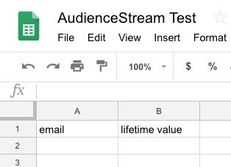
Googleシートのコネクターを追加する
Googleシートのコネクターを構成するには、以下の手順を使用します:
-
AudienceStream > Audience Connectorsに移動します。
-
+ Add Connectorボタンをクリックします。
-
サイドナビゲーションパネルのCategoriesでBig Dataをクリックして選択肢を絞ります。
-
Google Sheetsを選択し、Continueをクリックします。
-
Sourceタブで、送信したいデータを選択します
- Audience from
オーディエンスがドロップダウンリストに表示されない場合、あなたのアカウントはおそらくAudienceStreamが有効になっていません。アカウントマネージャーに連絡してサポートを求めてください。
- Audience from
-
トリガーとしてIn Audience at end of visitを選択します
-
Frequency Cap - (On/Off, Default: Off) アクションがトリガーされる頻度を制御します
- アクションの優先度
- アクションのクールダウングループ
-
アクションに説明的な名前を付け、例えば
VIP Big Spendersとし、Continueをクリックします。 -
Configurationタブで、Add Connectorをクリックし、接続の名前を入力し、Establish Connectionをクリックします。
Googleアカウントの認証ダイアログが表示されます。 -
ユーザーアカウント名を確認し、Allowをクリックします。
コネクターの構成ウィンドウにConnectedと表示されます。Doneをクリックし、次にContinueをクリックします。 -
Actionタブで、デフォルトのアクションAdd or Update Rowを選択し、以下のパラメータを構成します:
-
Row Operation
新しい行を追加するだけのAdd Only、既存の行を検索して更新するUpdate Only、既存の行を検索して見つかった場合は更新し、見つからなかった場合は新しい行を追加するAdd or Updateを選択します。 -
Spreadsheet Name
使用するスプレッドシートファイルの名前を特定します。
ドロップダウンからスプレッドシートの名前を選択するか、使用するスプレッドシートファイルの名前を入力します(例:“AudienceStream Test”)。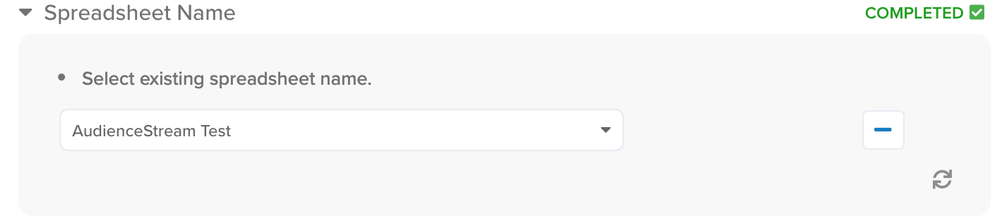
-
Worksheet Name
使用するスプレッドシート内のワークシートの名前を特定します。
ドロップダウンからワークシートの名前を選択するか、使用するワークシートの名前を入力します(例:“Sheet1”)。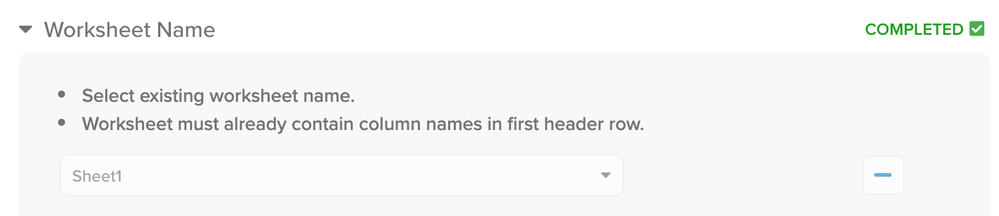
-
Row ID
各イベントの一意の行IDを含む列を特定します。この場合、Email Address訪問属性はシートのemail列名に対応します。
Mapリストから属性を選択し、Toフィールドに対応するスプレッドシートの列名(カスタム値)を入力します。アクションが発火すると、指定された列で属性値を検索し、次のように行います:- 値が存在する場合、行データマッピングによって指定されたように、一致する行が更新されます(次を参照)。
- 値が存在しない場合、新しい行がRow IDの値とRow Dataで指定された属性で作成されます。
-
Row Data
スプレッドシートに追加したい追加の属性をマップします。各属性には、スプレッドシート内に割り当てられた列名が必要です。この場合、Lifetime Order Value属性の値をlifetime valueという名前のスプレッドシートの列に記録しています。ここに入力された名前は、上記の列名と完全に一致していなければなりません。
-
Exclude empty values when updating
スプレッドシートの既存のデータを更新または上書きする際に、空の属性を除外したい場合は、このボックスをチェックします。
-
-
ContinueをクリックしてSummaryタブに移動し、Finishをクリックして保存します。
アカウントを保存して公開し、次のステップに進んでTraceツールを使用してテストを開始します。
最終更新日 :: 2024年March月29日